2020Premiere Pro 分割素材
提问人:刘旭39发布时间:2021-01-15
2020Premiere Pro 分割素材
在将素材添加至“时间轴”面板后,可通过工具面板中的“剃刀工具”□对素材进行分割操作,下面为大家介绍具体的操作方法。
1.启动Premiere Pro 2020软件,按快捷键Ctrl+O,打开路径文件夹中的"切割素材.prproj"项目文件。 进入工作界面后,可查看时间轴面板中已经添加的素材片段,如图所示。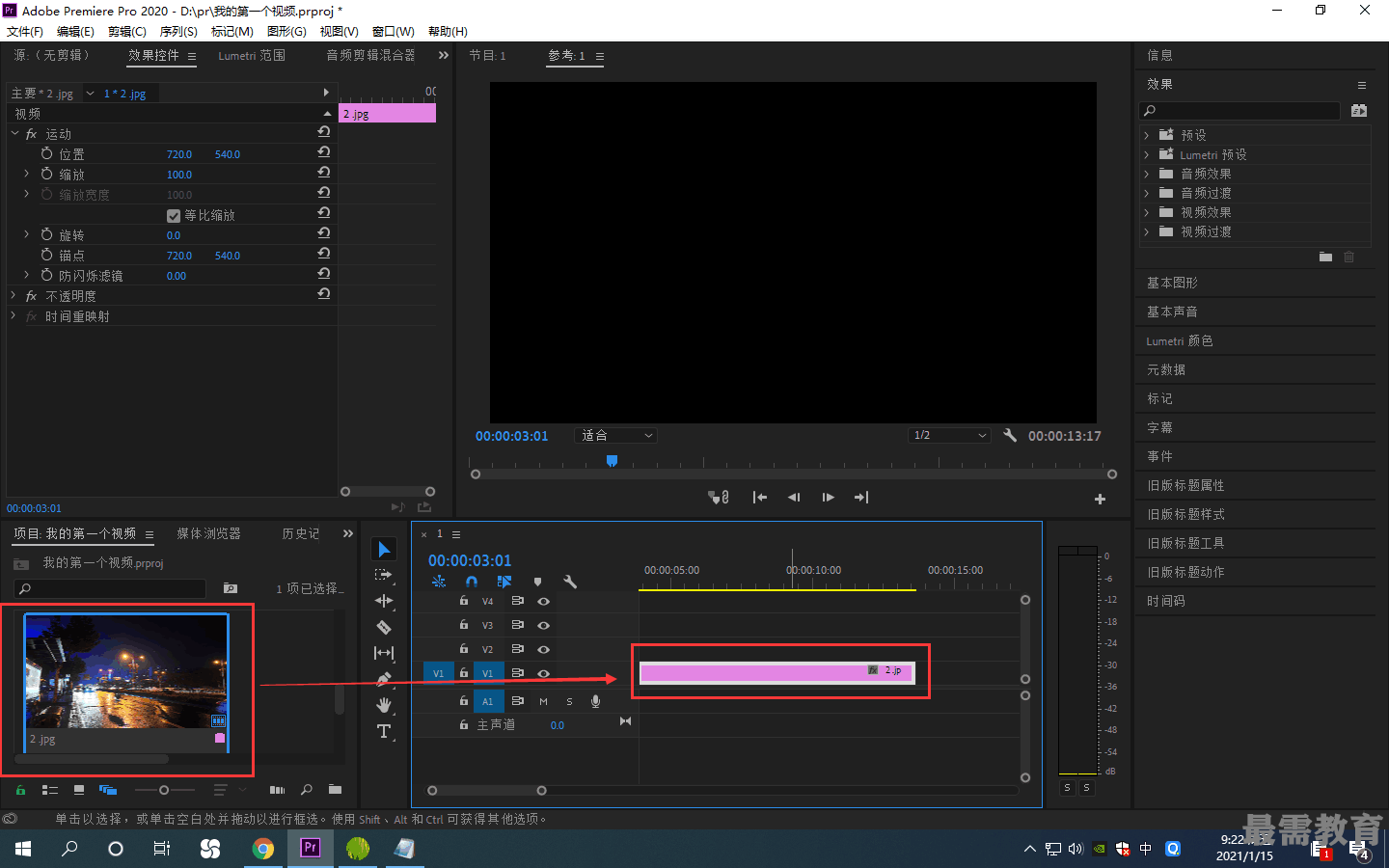
2.在时间轴面板中,将播放指示器移动到00:00:03:10位置,然后在工具面板中单击"剃刀工具"按钮,如图所示。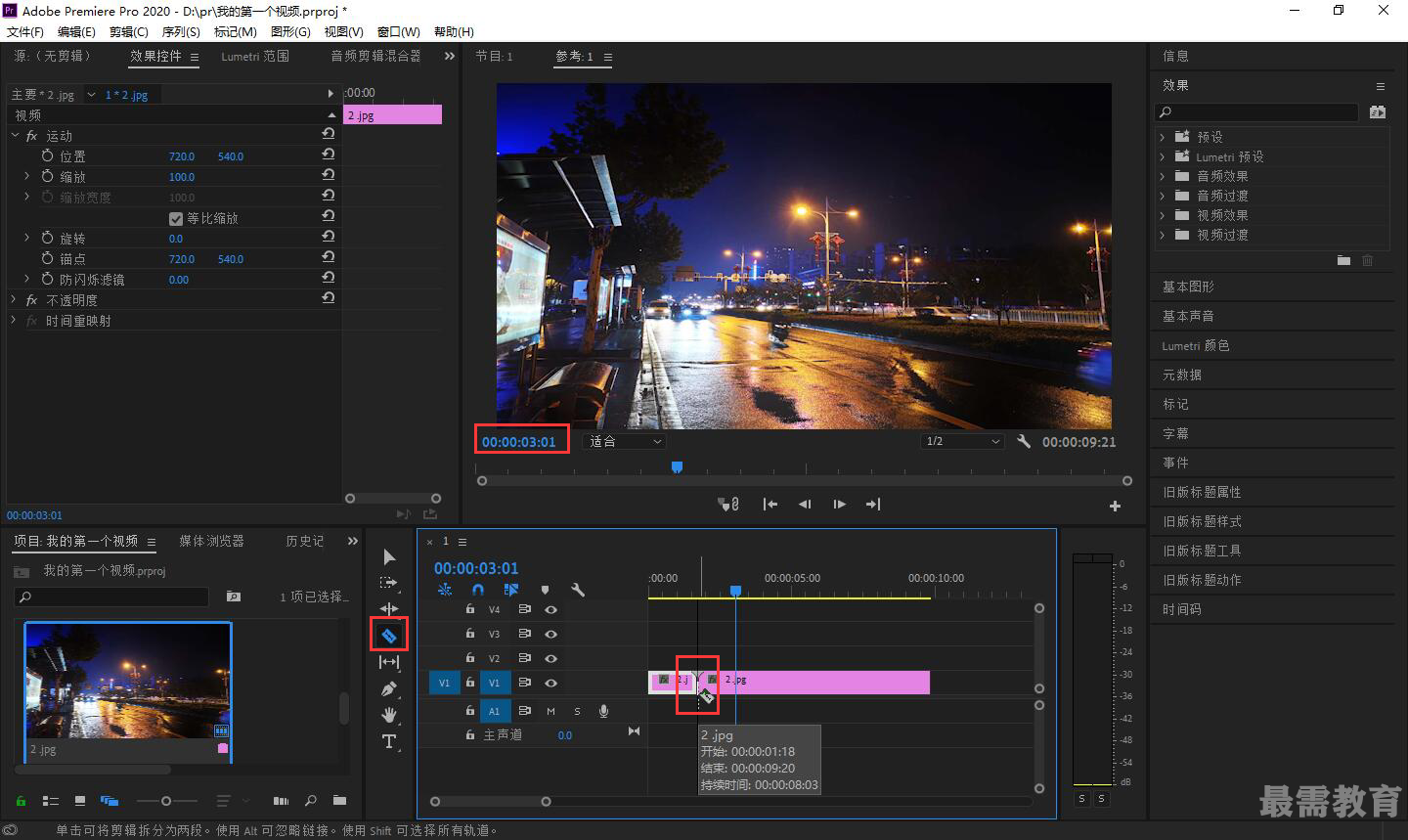
3.将光标移至素材上方时间线所在位置,如图所示,单击,即可将素材沿当前时间线所处位罝进 行分割。
4.上述操作完成后,素材片段被一分为二,使用"选择工具"可对分割后的素材进行拖动调整,如图所示。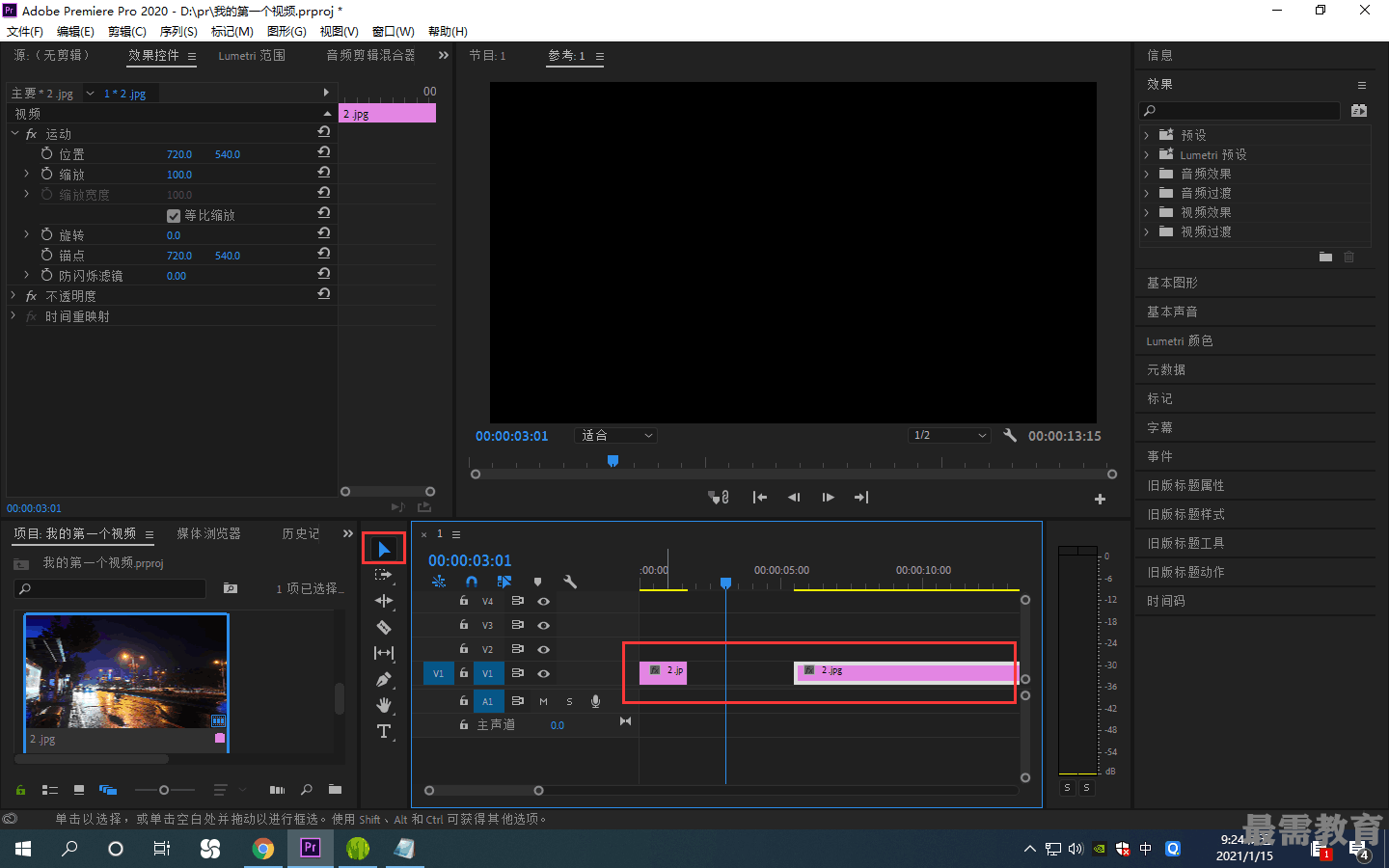
继续查找其他问题的答案?
相关视频回答
-
2020-12-14131次播放
-
2020-12-1419次播放
-
2020-12-145次播放
-
2020-12-1462次播放
-
2020-12-1411次播放
-
2020-12-1434次播放
-
2020-12-1211次播放
-
2020-12-125次播放
-
2020-12-129次播放
-
2020-12-1211次播放
回复(0)
 影视动画剪辑师——杨紫红
影视动画剪辑师——杨紫红
 湘公网安备:43011102000856号
湘公网安备:43011102000856号 

点击加载更多评论>>